-
![]() Windows向けデータ復旧
Windows向けデータ復旧
- Data Recovery Wizard Free購入ダウンロード
- Data Recovery Wizard Pro 購入ダウンロード
- Data Recovery Wizard WinPE購入ダウンロード
- Partition Recovery購入ダウンロード
- Email Recovery Wizard購入ダウンロード
- おまかせデータ復旧サービス
主な内容:
![]() 受賞とレビュー
受賞とレビュー
概要:
Adobe ReaderでPDFファイルを開こうとした時に、「ファイルが壊れています。」というエラーメッセージが表示された場合、どうすればいいのでしょうか。この記事では、Adobe Reader「ファイルが壊れています。」エラーの対処法を皆さんにご紹介しますので、ご参照ください。
Adobe Readerは、PDFファイルの閲覧、編集、作成、管理などを一貫するソフトです。時として、Adobe ReaderでPDFファイルを開こうとすると、「ファイル壊れています。」というエラーメッセージが表示されます。その場合どうすればいいのでしょうか。以下で4つの対処法を皆さんにご紹介します。きっと役に立つと思います。
Adobe Reader エラー「ファイルが壊れています。」が発生する原因は、一般的にはソフトウェア側の不具合と、pdfファイル側の不具合といった2種類があります。また、そういう2種類の原因によって異なる対処法を選択する必要があります。本文はAdobe Reader エラー「ファイルが壊れています。」に対して4つの対策を皆さんに紹介しますので、それら対処法の中から、最も適切な対処法を選択してこのエラーを解消してみましょう。
「ファイルが壊れています。」エラーメッセージが表示される原因は、ソフトに何か不具合があるかもしれませんので、とりあえず、Adobe Readerを最新バージョンに更新して、エラーが解消されているかどうかを確認してください。下記のリンクで、Adobe Readerの最新バージョンを獲得することが可能です。
http://get.adobe.com/jp/reader/
(最新バージョンをダウンロードへ更新する方法として、ソフトをアンインストールして再インストールすることがおススメです。)
Adobe Readerを実行して、インタフェースで「編集」メニューで「環境設定」を選択してください。
それから、左側にあるリストから「インターネット」を選択して、右側のwebブラウザオプションで、「PDFをブラウザに表示」のチェックを外してください。
そして、ソフトを再起動して、PDFファイルが正常に開けるかどうかを確認してください。
Google社が提供してくれるブラウザGoogle chromeは、PDFの閲覧機能が備えられており、Adobe Readerがファイルを開けない時に、役に立つと思います。
開きたいPDFファイルを右クリックして、「プログラムから開く」→「別のプログラムを選択」をクリックすれば、プログラムのリストが表示されます。そのリストからGoogle chromeを選択すれば、Google chromeでPDFファイルを開くことが可能です。
1:以前のバージョンに戻す
もしPDFファイルを事前にバックアップした場合は、破損しているPDFファイルを以前のバージョンに戻されば、修復するこももできます。
ステップ1:エクスプローラー>プロパティ>以前のバージョンで、PDFファイルを右クリックします。
ステップ2:以前のバージョンで旧PDFファイルリストを示しています。ファイルをクリックして確認してから、「復元」してください。
2:フリーソフトーEaseUS Data Recovery Wizard Free
上記の対処法は、全て効果がない場合、PDFファイルや書類ファイル自体に不具合があるかもしれません。その場合、データを復元する必要があります。ここで、高機能なデータ復旧フリーソフトを皆さんにご紹介します。このソフトを使って3クリックだけで紛失/破損したPDFファイルを復元することができます。お見逃しく、即効性の高い解決法です。それに無料でご利用いただけます。
EaseUS Data Recovery Wizard Freeをパソコンにダウンロード&インストールして、PDFファイルの場所を選択した上で、ソフトが自動的にその場所をスキャンして、検出できたPDFファイルを復元することが可能です。
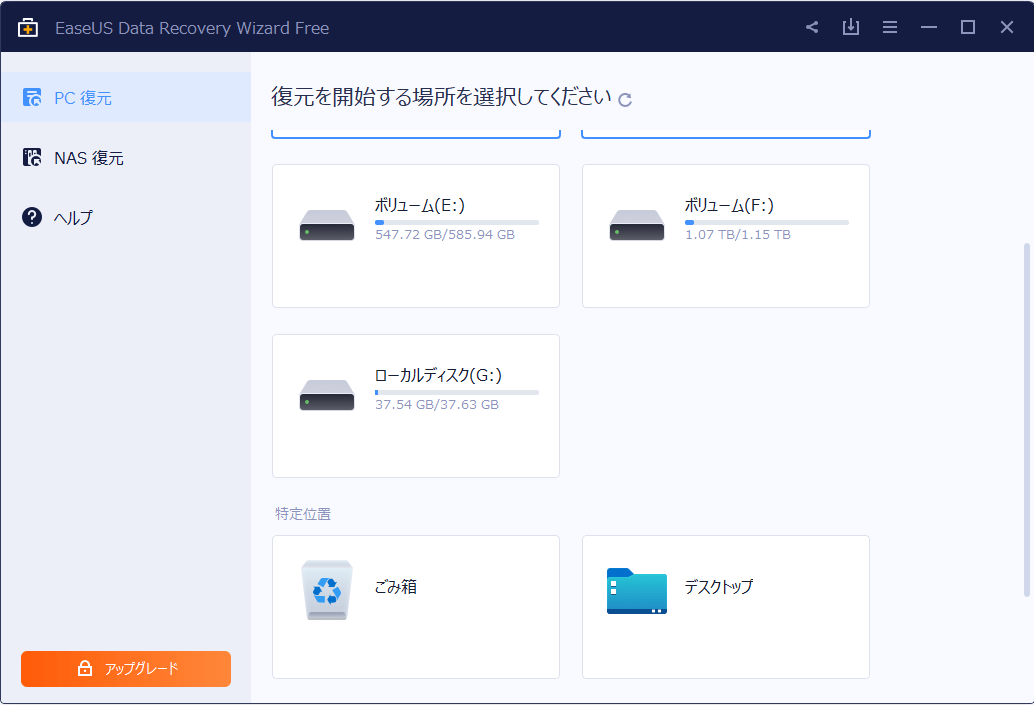
誤って消去してしまったファイルをはじめ、様々な問題や状況でもデータを簡単に復元することができます。強力な復元エンジンで高い復元率を実現、他のソフトでは復元できないファイルも復元可能です。
もっと見るEaseus Data Recovery Wizard Freeの機能は強い。無料版が2GBの復元容量制限があるが、ほとんどのユーザーはほんの一部特定なデータ(間違って削除したフォルダとか)のみを復元したいので十分!
もっと見る...このように、フリーソフトながら、高機能かつ確実なファイル・フォルダ復活ツールとして、EASEUS Data Recovery Wizardの利用価値が高い。
もっと見る